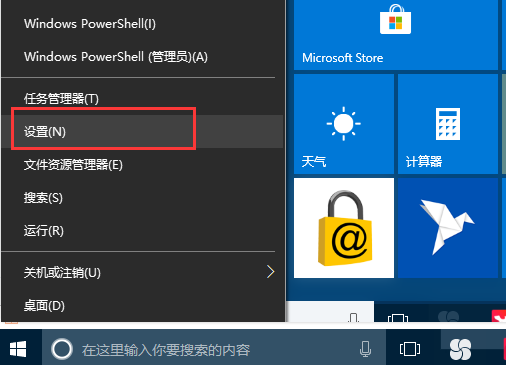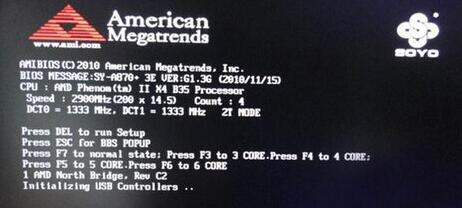win10文件夹上出现两个箭头怎么去掉?(已解决)
- 编辑:飞飞系统
- 时间:2019-03-21
win10文件夹上出现两个箭头怎么去掉?飞飞一键重装小编发现不少使用win10系统的用户电脑中文件夹上有2个蓝色箭头的图标,看着非常的难受,该如何将其去掉呢?通过网上的教程进行操作后只是暂时性的取消箭头,但是新建和在线接收别人发的文档保存后又出现箭头,电脑为何之前好好的不出现箭头,突然就出现这样的问题该怎么办?针对这一问题飞飞一键重装系统小编给大家分享介绍下win10文件夹上出现两个箭头的解决方法。
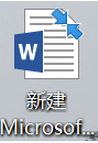
win10文件夹上出现两个箭头的解决方法:
您检查一下您的设置中是否打开了存储感知的功能,如果有的话请关闭该功能,以停止系统自动开启压缩驱动器的设置.如图 :
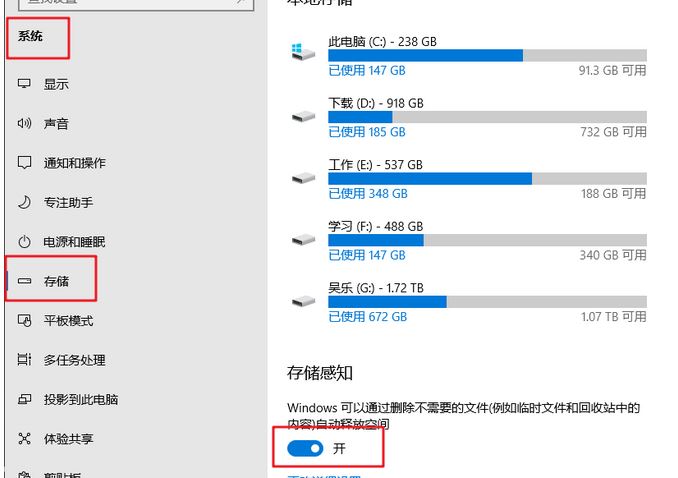
2、然后以管理员身份运行命令提示符(点击小娜按钮>输入cmd>右键点击搜索结果中的"命令提示符">以管理员身份运行 ),在打开的命令提示符窗口中运行:compact /compactos:never
3、接着在命令提示符中运行下面的命令:
fsutil behavior set disablecompression 1
运行以上2个命令之后就可以有的解决win10文件夹上出现两个箭头的问题了!
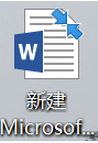
win10文件夹上出现两个箭头的解决方法:
您检查一下您的设置中是否打开了存储感知的功能,如果有的话请关闭该功能,以停止系统自动开启压缩驱动器的设置.如图 :
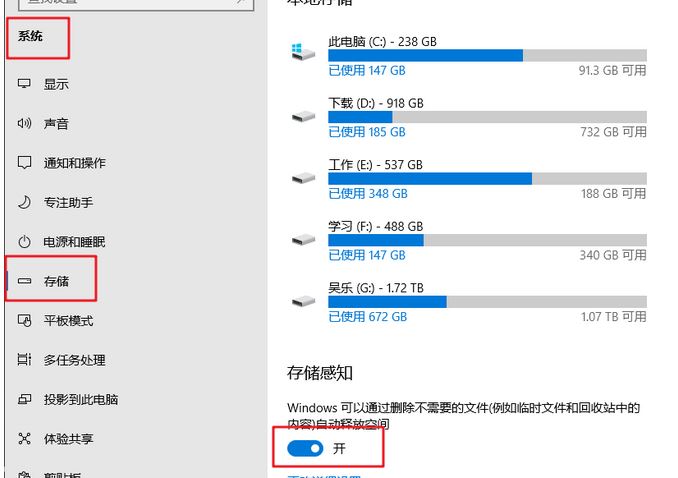
2、然后以管理员身份运行命令提示符(点击小娜按钮>输入cmd>右键点击搜索结果中的"命令提示符">以管理员身份运行 ),在打开的命令提示符窗口中运行:compact /compactos:never
3、接着在命令提示符中运行下面的命令:
fsutil behavior set disablecompression 1
运行以上2个命令之后就可以有的解决win10文件夹上出现两个箭头的问题了!